Cómo utilizar el nuevo asistente de la cuota
Para crear un nuevo recurso compartido en el servidor de archivos de red, se utiliza el Asistente para Compartir Nuevo. Para ser útil, un servidor de archivos debe ofrecer uno o más acciones
Conteúdo
- En el administrador de servidores, seleccione archivo y servicios de almacenamiento, haga clic en acciones y luego elija nuevo compartir en el menú desplegable tareas.
- Seleccione smb compartir - rápida en la lista de perfiles y haga clic en siguiente.
- Seleccione el servidor en el que desea la participación de residir. seleccione la ubicación de la acción eligiendo una de estas dos opciones.
- Haga clic en siguiente.
- Introduzca el nombre que desea utilizar para la acción en el campo nombre del recurso compartido.
- Introduzca una descripción para el recurso compartido. haga clic en siguiente.
- Seleccione la configuración de las acciones que le gustaría utilizar.
- Haga clic en siguiente.
- (opcional) si desea personalizar los permisos, haga clic en el botón personalizar en permisos.
- Haga clic en siguiente.
- Compruebe que todos los ajustes son correctos y haga clic en el botón crear.
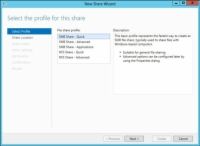
 Agrandar
AgrandarEn el Administrador de servidores, seleccione Archivo y servicios de almacenamiento, haga clic en Acciones y luego elija Nuevo Compartir en el menú desplegable Tareas.
Aparece la pantalla de bienvenida del Asistente Acción Nueva. En este caso, el asistente le pregunta qué carpeta que desea compartir.
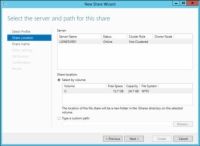
 Agrandar
AgrandarSeleccione SMB Compartir - Rápida en la lista de perfiles y haga clic en Siguiente.
El Asistente de Nuevo Compartir pide la ubicación del recurso compartido.
Seleccione el servidor en el que desea la participación de residir. Seleccione la ubicación de la acción eligiendo una de estas dos opciones.
Seleccionar por volumen: Esta opción selecciona el volumen en el que la carpeta compartida residirá mientras que dejan el Compartir Asistente de nuevo crear una carpeta para usted. Si selecciona esta opción, el asistente creará la carpeta compartida en el volumen designado. Utilice esta opción si la carpeta no existe todavía y no te importa de Windows colocándolo en la ubicación predeterminada, que está dentro de una carpeta llamada Acciones en el volumen que usted especifique.
Escriba una ruta personalizada: Utilice esta opción si existe la carpeta o si desea crear uno en una ubicación distinta de la Acciones carpeta.
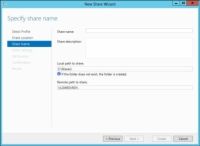
 Agrandar
AgrandarHaga clic en Siguiente.
Aparecerá el cuadro de diálogo que se muestra.
Introduzca el nombre que desea utilizar para la acción en el campo Nombre del recurso compartido.
El nombre predeterminado es el nombre de la carpeta que se comparte. Si el nombre de la carpeta es larga, puede utilizar un nombre más breve aquí.
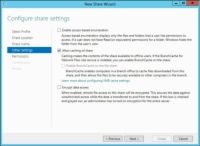
 Agrandar
AgrandarIntroduzca una descripción para el recurso compartido. Haga clic en Siguiente.
Aparecerá el cuadro de diálogo que se muestra.
Seleccione la configuración de las acciones que le gustaría utilizar.
Habilitar LAccess-BASED Enumeración: Oculta archivos que el usuario no tiene permiso de acceso
Permitir Cdolor de Sliebre: Hace que los archivos disponibles para usuarios sin conexión
Cifrar Data LAl acceso: Cifra archivos accedidos a través de la participación
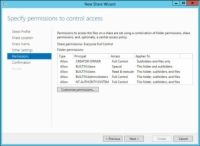
 Agrandar
AgrandarHaga clic en Siguiente.
El asistente muestra los permisos predeterminados que se utilizarán para la nueva acción.
(Opcional) Si desea personalizar los permisos, haga clic en el botón Personalizar en Permisos.
Al hacer clic en este botón se convoca la configuración de seguridad avanzada para la caja de diálogo de datos, donde se puede personalizar tanto el NTFS y los permisos de recurso compartido.
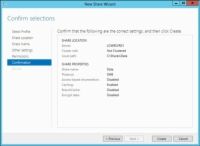
 Agrandar
AgrandarHaga clic en Siguiente.
Aparecerá la página de confirmación.
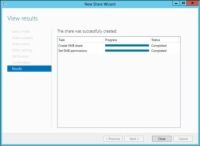
 Agrandar
AgrandarCompruebe que todos los ajustes son correctos y haga clic en el botón Crear.
Se crea la acción, y se muestra un cuadro de diálogo de resultados.





